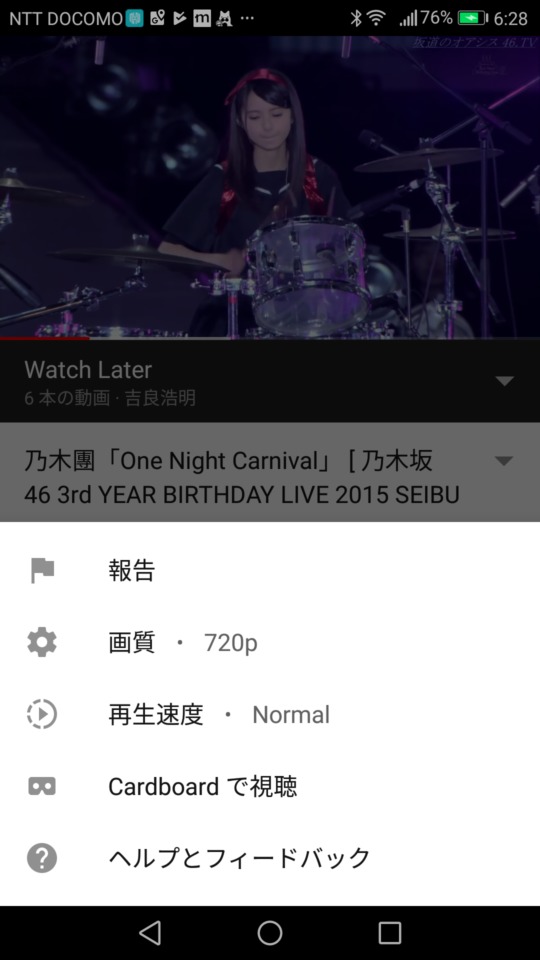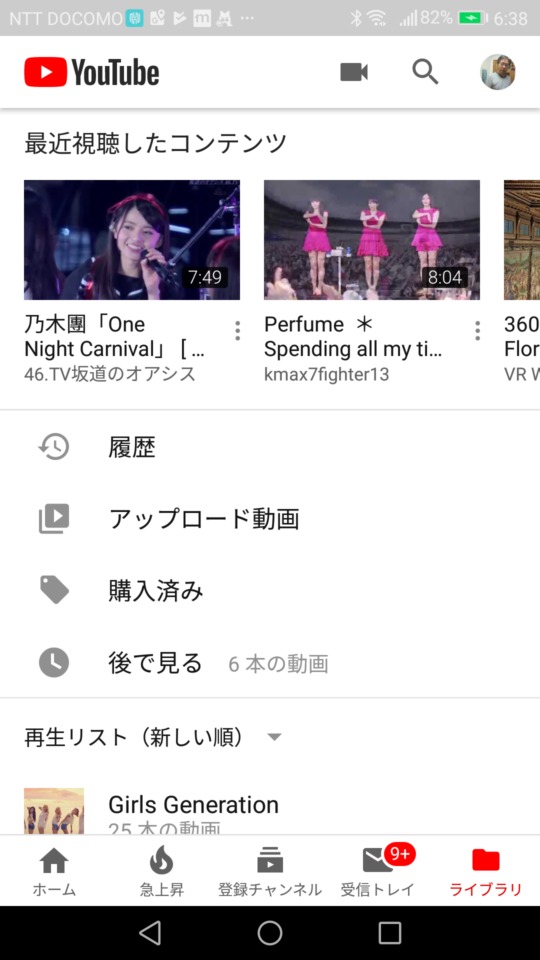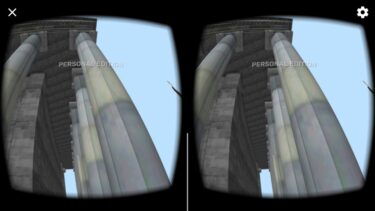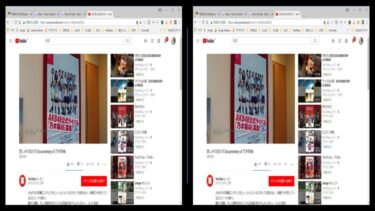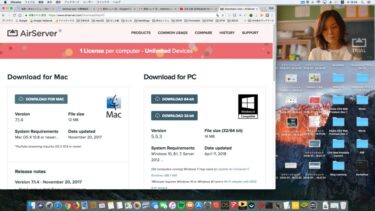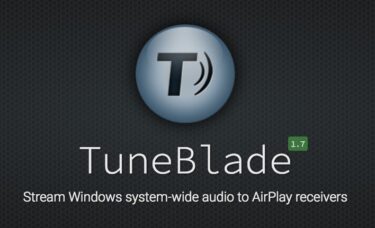3DVRゴーグルでミケランジェロのダビデ像を眺めてみようという企画です。手軽に楽しめるようYouTubeの360 VRビデオで鑑賞します。Bluetoothリモコンを使ったYouTubeの操作方法も紹介。
YouTube 360 VR ビデオの紹介
360 VR Tour – Alone with Michelangelo’s David in the Accademia in Florence (Oculus) >>> YouTubeサイトへ
ダビデ像が360 VR映像で観れます。デスクトップは3Dにはならないので単なる360 VRとしてマウスドラッグで眺めます。
モバイルではYouTubeアプリの映像をタップし、右下のゴーグルアイコンをタップすると3DVR映像で立体視ができます。裸眼か3DVRゴーグルでご覧ください。
【3D VR】3Dゴーグル(立体メガネ)を使わず3D動画を楽しむには?! >>>
東京タワーの展望台から眺める?3D VR ゴーグルでウォークスルー! >>>
フィレンツェの観光案内はこんな感じです。
One day in Florence 360° Virtual Tour >>> YouTubeサイトへ
レオナルドダビンチの「アンギアーリの戦い」と、ミケランジェロの「カスチーナの戦い」の壁画が描かれていた(いる?)ヴェッキオ宮殿の五百人広間ですが・・・
Bluetoothリモコンの使い方
Amazonで880円で購入したPopskyです。
Androidの場合
Bluetoothのペアリングは簡単に出来ました。
電源ボタンを長押しでLEDが光ってオンになります。
今回は「@+A」ボタン同時押しで使っています。電源オンで自動的にこの状態になると思います。
・プレイ/ポーズ:Aボタンでトグル(または上トリガーボタン)
・次のビデオ/前のビデオ:ジョイスティックの上下
・音量:C/Dボタン
・メニュー/最小化:Bボタン
★以前は「@+D」で別のアサインで動いていましたが、今はなぜか上記でないと動かなくなりました。上記で動かない場合は別の「@+?」で試してみてください。
モバイルで3DVRモードで使っている場合は、リモコンによる操作が便利です。
特に、ゴーグルで観ている場合は、3DカーソルとOKボタンによる操作はやりにくいので、リモコン操作がオススメです。
iOSの場合
ほとんどのボタン操作はAndroidと共通ですが、リモコンの「B」ボタンがアサインされていません。このため、メニュー/最小化は出来ません。
ジョイスティックの左右は次のビデオ/前のビデオの切り替えに使えます。
★以前は「D」ボタンがiOSの「ホーム」ボタンにアサインされていたので、間違って押すとホーム画面になってしまい、ややこしくなっていましたが、これが無くなりました。
ペアリング
AndroidもiOSも「設定」のBluetoothから通常の操作で簡単に出来ます。
ただし、例えば、Androidに接続している状態では、iOSデバイス側ではペアリング出来ないので、いったんAndroid側の接続を切ってからiOS側のペアリングをします。
通常のYouTube動画も疑似VRで観れる
実は、3DVRゴーグルの使用頻度から言うと、通常のYouTubeの無料動画を観ることの方が多いです。
有料の映画(300円とか)はなぜか疑似3DVRに出来ないのが不満ですが・・・
ソファーに寝っ転がって大画面(感覚的には3m先に100インチくらい?)で没入出来るので、画質は別にして、小さな映画館で観ている気分になります。
通常の3DVRではない動画も、360 VRモードから切り替えた場合や、右上のスリードットメニューの「Cardboardで視聴」を選択すると、疑似的な3DVR映像で観れるので、3DVRゴーグルを装着したまま観れます。
ゴーグルの右下のOKボタンを押すと映像が正面に来るので、観たい姿勢でOKボタンを押せばOKです。
観たい動画を連続して3DVRゴーグルで観る場合は、検索後にいったん「後で見る」に入れておいて、画面右下のライブラリーをタップ後に、メニューから「後で見る」をタップして再生すると便利です。
「後で見る」に入れるには、タイトル下の右端の「追加」ボタンをタップ後、メニュートップの「後で見る」をタップします。
以前は毎回新規の再生リストをアーティスト名などで作成していましたが、最近はもっぱら「後で見る」を使っています。
まとめ
3DVRゴーグルとBluetoothリモコンも、使い慣れてくるとそこそこ使えるようになりました。
スタンドアロンヘッドセットのOculus GoやMirage Soloなどには及ばないとは思いますが、価格が安い割には楽しめると思います。
ではでは、きらやん